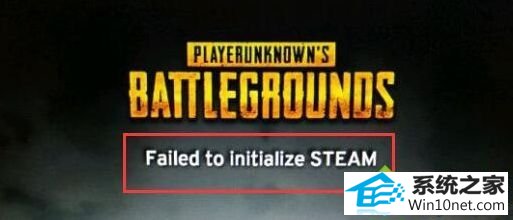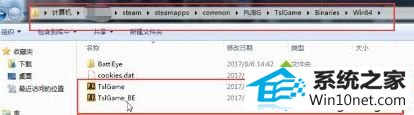今天小编分享一下win10系统运行绝地求生提示steam初始化失败问题的处理方法,在操作win10电脑的过程中常常不知道怎么去解决win10系统运行绝地求生提示steam初始化失败的问题,有什么好的方法去处理win10系统运行绝地求生提示steam初始化失败呢?今天本站小编教您怎么处理此问题,其实只需要1、回到桌面,右键steam快捷方式进入文件目录,依次展开图例地址[steam\steamapps\common\pUBG\TslGame\Binaries\win64]; 2、找到TslGame文件右键进入属性,勾选兼容模式及管理员身份运行选项确定保存;就可以完美解决了。下面就由小编给你们具体详解win10系统运行绝地求生提示steam初始化失败的图文步骤:
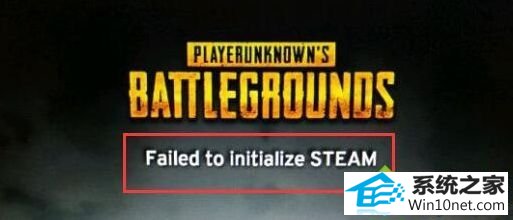
1、回到桌面,右键steam快捷方式进入文件目录,依次展开图例地址[steam\steamapps\common\pUBG\TslGame\Binaries\win64];
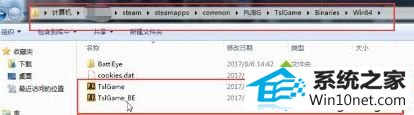
2、找到TslGame文件右键进入属性,勾选兼容模式及管理员身份运行选项确定保存;

3、再次右键steam进入属性,同样勾选兼容模式及管理员身份运行两个选项确定保存;

4、重新登录游戏,就一切正常了。

以上给大家介绍的便是win10系统运行绝地求生提示steam初始化失败的图文步骤,希望本教程内容可以帮助到大家。